Pengenalan Dasar Adobe Premiere Pro
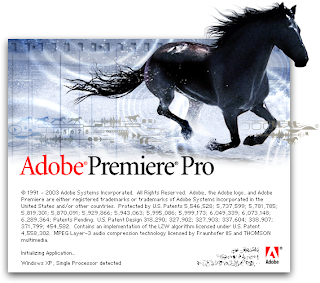
Adanya kesamaan interface Adobe Premiere dengan Adobe PhotoShop dan Adobe After Effect adalah memberikan kemudahan dalam pemakaiannya, image – image dapat disiapkan dengan adobe photoshop dan effect – effect khusus juga dapat disiapkan dari adobe after effect.
Premiere Pro digunakan oleh BBC[1] dan The Tonight Show[2]. Itu sudah digunakan untuk film-film, seperti Dust to Glory, Captain Abu Raed[3], dan Superman Returns[4], dan untuk tempat lain seperti Confessions Tour oleh Madonna[5].
Pengenalan Dasar
Sebelumnya Pastikan bahwa Adobe Premiere Pro sudah terinstall, Sekarang Kita mulai dengan membuka Adobe Premiere Pro Klik Start > Program > Adobe > Adobe Premiere Pro, premiere akan menanyakan kepada kita apakah kita akan membuka file yang telah ada, atau membuat file baru, untuk latihan ini tetntu saja kita akan membuat file baru.
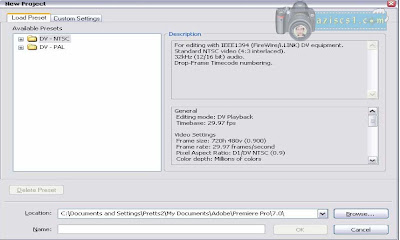
Dan selanjutnya muncul windows dengan dengan New Project klik pada tab Custom Setting, Pada frame General, kerena kita kita akan membuat file Video lebih baik kita memilih
- - Editing Mode Video for windows,
- - Time base 29.97 frame per second,
- - Frame size 720h : 480v
- - Frame rate: 29.97 frames/second
- - Pixel Aspect Ratio: D1/DV NTSC (0.9)
- - Sample rate 44100 Hz
- - Display Format Audio Sample

Project windows terdiri dari 3 windows utama:
1. Project windows, merupakan tempat menyimpan file project
2. Monitor windows, merupakan tempat melihat video, yang kita edit di timeline
3. Timeline windows, tenpat kita melakukan proses editing
Itulah pengenalan dasar tentang Adobe Premiere Pro, semoga informasi ini berguna dan bermanfaat bagi sobat.
